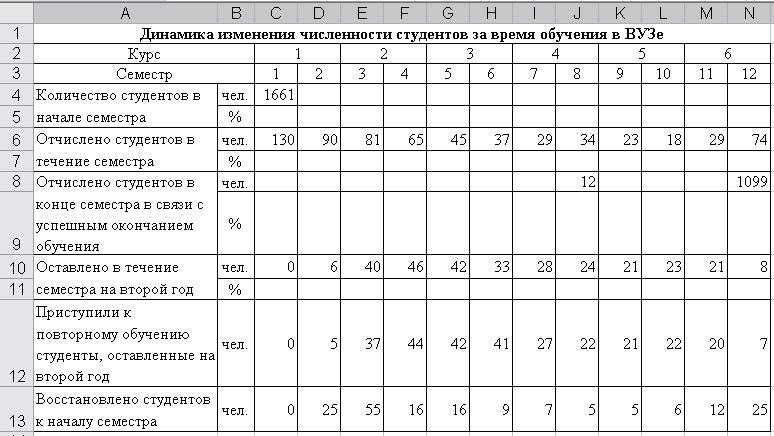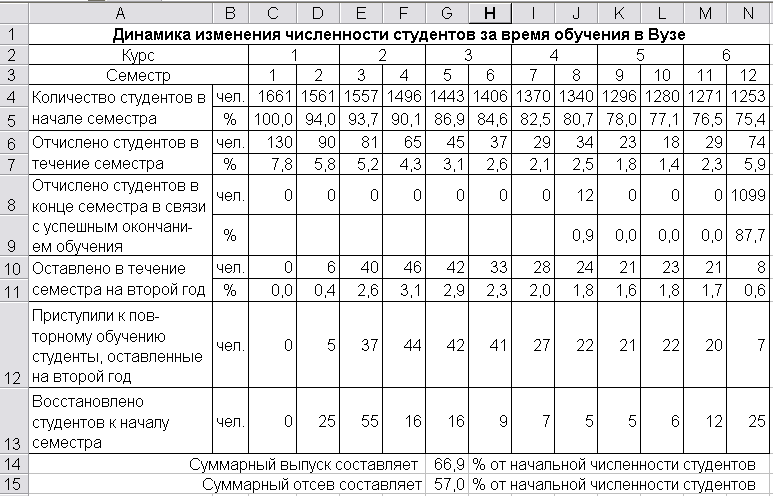- •Пояснительная записка
- •Перечень лабораторных работ по дисциплине
- •Лабораторная работа № 1 Создание документа. Форматирование документа по заданным условиям. Создание, добавление, редактирование и настройка графических объектов средствами текстового редактора.
- •Лабораторная работа № 2 Создание и форматирование таблиц по заданным условиям. Использование расчётных операций в таблицах.
- •Лабораторная работа № 3 Форматирование многостраничного документа по заданным условиям. Вставка гиперссылок, сносок, указателей, закладок.
- •Лабораторная работа № 5 Использование различных способов ввода и оформления данных по заданным условиям
- •Лабораторная работа № 6 Графические объекты в электронных таблицах. Диаграммы. Построение диаграмм по заданным условиям.
- •Лабораторная работа № 7 Использование формул в расчётных операциях с данными таблиц по заданным условиям. Способы адресации.
- •Лабораторная работа № 8 Обработка таблиц. Проведение сортировки и фильтрации данных в таблицах по заданным условиям.
- •Определение размера ссудных платежей с помощью функции плт
- •Решение
- •Вычисление будущего значения с помощью функции бз
- •Решение
- •Оценка нормы прибыли с помощью функции ставка
- •Решение
- •Создание диаграмм, сортировка, фильтрация
- •Лабораторная работа № 9 Создание сводных таблиц по заданным условиям.
- •1. Разработка общего вида исходных данных таблицы
- •Первая таблица
- •Вторая таблица
- •Третья таблица
- •Разработка Справочной таблицы для построения таблицы и графика биоритмов
- •Приступим к заполнению этой таблицы.
- •3. Разработка Графика биоритмов
- •4. Разработка Таблицы биоритмов
- •Справочная информация Лабораторная работа № 10-11 Создание новой базы данных
- •Создание базы данных с помощью шаблонов
- •Создание таблицы при помощи шаблонов таблиц
- •Создание таблицы с помощью конструктора таблиц
- •Связь таблиц
- •Список подстановки
- •Запросы
- •Мастер запросов
- •Конструктор запросов
- •Условие отбора
- •Запрос действия
- •Запрос sql
- •Мастер форм
- •Конструктор форм
- •Мастер отчетов
- •Конструктор отчетов
- •Типы данных
- •Лабораторная работа №18 Создание слайдов презентации по заданным условиям
- •Лабораторная работа №19 Оформление презентации анимацией, звуковыми и видео эффектами по заданным условиям
- •Лабораторная работа №20 Настройка, показ итоговой презентации по заданным условиям. Запись презентации на различные носители
- •1. Выбор темы презентации
- •2. Создание примерной структуры презентации
- •3. Отбор нужной информации
- •4. Создание слайдов
- •5. Создание анимации
- •6. Создание доклада по презентации
- •7. Просмотр презентации
- •8. Демонстрация презентации
Лабораторная работа № 6 Графические объекты в электронных таблицах. Диаграммы. Построение диаграмм по заданным условиям.
Цель работы: продемонстрировать навыки по созданию таблиц, организации расчетов, построения диаграмм по заданным условиям.
Задание:
За годы обучения студентов происходят изменения их численности. Для этого существуют различные причины. К ним относятся отчисление студентов, восстановление ранее отчисленных студентов, перевод студентов из одного вуза в другой, предоставление студентам отпуска или повторного обучения. В последнем случае студент продолжает обучение вместе со студентами следующего года приема. Процент, который составляет каждая из перечисленных категорий студентов вуза от их общего количества, от года к году практически не изменяется. В этом задании приведены вполне реальные данные. Выполните предлагаемое ниже исследование. Обратите внимание на полученные результаты и сделайте для себя необходимые выводы.
Порядок выполнения работы:
Запустите Excel и щелкните на кнопке Сохранить.
С помощь кнопки Создать папку в появившемся окне Сохранение документа создайте на диске d свою рабочую папку и сохраните в ней файл Книга1 под именем Контингент.xls.
Создайте электронную таблицу, соответствующую рис. 1. В таблице применяйте шрифт Times New Roman размером 12. Напомним порядок выполнения некоторых операций, которые Вам при этом придется применять:
Объединение ячеек. Для этого необходимо выделить подлежащие объединению ячейки, выполнить команду меню Формат, Ячейки, установить на вкладке Выравнивание флажок в поле Объединение ячеек и щелкнуть на кнопке ОК.
Форматирование текста. Чтобы текст в одной ячейке (или нескольких ячейках) мог занимать не одну, а несколько строк, необходимо выделить ячейку (или соответственно несколько ячеек), выполнить команду Формат, Ячейки, включить на вкладке Выравнивание флажок в поле Переносить по словам и щелкнуть на кнопке ОК.
Изображение границ ячеек, строк, столбцов, таблицы. Сначала следует выделить совокупность ячеек, для которой Вы хотите изобразить границу. Границы могут быть изображены с помощью кнопки Границы панели инструментов, которую можно увидеть, щелкнув на кнопке панели инструментов Другие кнопки. Можно изобразить границы с помощью команды меню Формат, Ячейки. В появившемся окне Формат ячеек открыть вкладку Граница. Эта вкладка позволяет выбрать тип линии границы, а также положение границы относительно выделенной совокупности ячеек.
|
Рис.1. Исходные данные |
Введите в ячейку D4 очевидную формулу =C4–C6–C8–C10+D12+D13 для вычисления численности студентов в начале второго семестра.
Для вычисления численности студентов в начале каждого из 3 – 12 семестров обеспечьте появление аналогичных формул в ячейках E4:N4. Для этого следует копировать формулу из ячейки D4 в ячейки E4:N4. Начиная с ячейки D4, выделите ячейки D4:N4 и выполните команду меню Правка, Заполнить, Вправо.
Форматируйте ячейки C5:N5, установив один разряд дробной части (выделите эти ячейки и выполните команду Формат, Ячейки, выберите вкладку Число, задайте формат Числовой и задайте требуемое число десятичных разрядов дробной части).
Приступите к вводу в ячейки C5:N5 необходимых формул для вычисления величины в процентах, которую составляет количество студентов в начале каждого из 1 – 12 семестров по сравнению с количеством студентов в начале первого семестра. Сначала эту очевидную формулу =C4/$C4*100 надо ввести в ячейку С5. Ссылка на ячейку С4 в знаменателе введенной формулы должна быть абсолютной, иначе возникнет ошибка при копировании формулы в другие ячейки пятой строки. Затем содержимое ячейки С5 следует копировать в ячейки D5:N5 (начиная с ячейки С5, выделите ячейки с С5 по N5 включительно и затем выполните команду меню Правка, Заполнить, Вправо).
Введите в ячейки C7:N7 формулу для вычисления величины в процентах, которую составляет количество отчисленных студентов в 1-12 семестрах, по отношению к численности студентов на начало соответствующего семестра.
Введите в ячейки J9 и N9 формулы для вычисления величины в процентах, которую составляет количество отчисленных студентов в связи с успешным окончанием обучения в 8 и 12 семестрах, по отношению к численности студентов на начало соответствующего семестра.
Введите в ячейки C11:N11 формулы для вычисления величины в процентах, которую составляет количество студентов, оставленных в течение семестра на второй год в 1 – 12 семестрах по отношению к численности студентов на начало семестра.
Вычислите долю в процентах, которую составляет суммарное число студентов, успешно окончивших ВУЗ за 12 семестров обучения, по отношению к числу студентов, начавших обучение на первом курсе. Для этого в ячейку F14 введите текст Суммарный выпуск составляет и выровняйте его по правому краю ячейки. Затем в ячейку H14 введите текст % от начальной численности студентов и, если необходимо, выровняйте его по левому краю. Установите в ячейке G14 один разряд дробной части. Теперь Вам осталось в ячейку G14 записать нужную формулу.
Вычислите долю в процентах, которую составляет суммарное число студентов, за весь срок обучения отчисленных из вуза или оставленных на второй год, по отношению к числу студентов, начавших обучение на первом курсе. Для этого в ячейку F15 введите текст Суммарный отсев составляет и выровняйте его по правому краю ячейки. Затем в ячейку H15 введите текст % от начальной численности студентов и, если необходимо, выровняйте его по левому краю. Установите в ячейке G15 один разряд дробной части. Теперь Вам осталось записать очевидную формулу в ячейку G15. Если до сих пор Вы не ошибались, то Ваша таблица должна соответствовать рис. 2.
Постройте с помощью мастера диаграмм объемный вариант обычной гистограммы для отображения выраженного в процентах количества студентов на начало каждого семестра (строка 5). До обращения к мастеру диаграмм следует выделить подлежащий отображению числовой ряд (в данном случае это ячейки C5:N5). Результат, который Вы должны получить, сравните с рис. 3.
|
Рис.2. Результаты вычислений |
|
Рис.3. Изменение численности студентов за время обучения |
П
остройте с помощью мастера диаграмм графики отсева студентов в процессе обучения (отчисление, оставление на второй год). До обращения к мастеру диаграмм выделите подлежащий отображению числовой ряд (в данном случае – это ячейки C7:N7 и C11:N11). Выделить участки таблицы, не являющиеся смежными, возможно с помощью мыши при нажатой клавише Ctrl. Результат, который Вы должны получить, сравните с рис. 4.
-
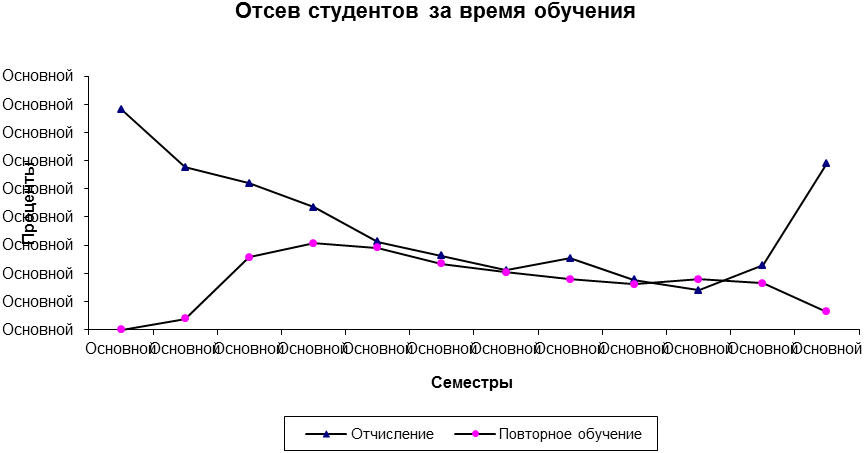
Рис.4. График отсева студентов
Покажите результаты выполненной работы преподавателю.